
Upami Windows 10 OS dianggo dina organisasi leutik, pikeun saderhana masang éta dina sababaraha komputer, anjeun tiasa nganggo metodeu pamasangan jaringan, anu ku kami badé ngenalkeun anjeun ayeuna.
Prosedur Pamasangan Jaringan Windows 10
Pikeun masang Puluhan liwat jaringan, anjeun kedah ngalaksanakeun sababaraha tindakan: pasang pangladén TFTP nganggo solusi pihak katilu, nyiapkeun file distribusi sareng parangkat konfigurasi jaringan, konpigurasikeun aksés aksés kana diréktori nganggo file distribusi, tambahkeun installer ka server sareng langsung pasang OS. Hayu urang mesen.
Lengkah 1: Pasang sareng Ngonpigurasikeun Server TFTP
Pikeun ngagampangkeun prosés pamasangan jaringan versi kasapuluh tina “windows”, sérver anu khusus kedah dipasang, dilaksanakeun salaku solusi pihak katilu, utiliti Tftp gratis dina édisi 32 sareng 64 bit.
Unduh Halaman Tftp
- Tuturkeun tautan di luhur. Milarian blokna nganggo versi utami anu pangahirna. Punten dicatet yén éta ngan ukur aya pikeun x64 OS, janten nganggo révisi sateuacana upami mesin pikeun masang server dijalankeun dina Windows 32-bit. Pikeun tujuan ieu, urang peryogi versi Service Edition - klik kana tautan "link langsung pikeun Service Edition".
- Download file pamasangan TFTP ka komputer target sareng ngajalankeun éta. Dina jandela anu munggaran nampi perjanjian lisénsi ku ngaklik tombol "Abdi satuju".
- Salajengna, pilih komponén anu diperyogikeun, sakumaha anu dituduhkeun dina screenshot di handap, sareng klik "Salajengna".
- Kusabab utiliti nambihan jasa khusus kanggo anu parantos aya, éta kedah dipasang ukur dina sistem disk atanapi partisi. Sacara standar, dipilih, janten klik "Pasang" pikeun nuluykeun.




Saatos instalasi, angkat ka setélan pangladén.
- Ngajalankeun Tftp sareng dina jandela utama program klik kana tombol "Setélan".
- Dina tab setélan GLOBAL pilihan ngan tinggalkeun "Server TFTP" jeung "DHCP Server".
- Pindah ka tetengger "TFTP". Mimiti, nganggo settingna "Diréktori Dasar" - di jerona anjeun kedah milih diréktori anu bakal janten sumber file instalasi kanggo instalasi dina jaringan.
- Salajengna, pariksa kotakna. "Ikat TFTP ka alamat ieu", tur pilih alamat IP tina mesin sumber tina daptar.
- Pariksa pilihan "Ngidinan" "Salaku Akar Maya".
- Pindah ka tab na "DHCP". Upami jinis server ieu parantos aya dina jaringan anjeun, maka anjeun tiasa nampik utiliti anu diwangun - dina anu tos aya, tuliskeun nilai-nilai 66 sareng 67, anu mangrupikeun alamat server TFTP sareng jalur kana diréktori sareng installer Windows, masing-masing. Upami teu aya pelayan, kéngingkeun heula blok "Definisi Kolam DHCP": dina "IP ngamimitian ngamimitian kolam renang IP" tuliskeun nilai awal rentang alamat anu dikaluarkeun, sareng di lapangan "Ukuran kolam renang" jumlah posisi anu sayogi.
- Di sawah "Def. Router (Opt 3)" lebetkeun IP tina penghala dina sawah "Topeng (Opt 1)" jeung "DNS (Opt 6)" - topéng gateway sareng alamat DNS, masing-masing.
- Pikeun ngahemat parameter anu ngetik, pencét tombol na "OK".

Peringatan némbongan yén anjeun bakal kedah ngamimitian deui program pikeun ngahemat, pencét deui OKÉ.
- Utilitas bakal balikan deui, parantos parantos dikonfigurasi leres. Anjeun ogé kedah nyiptakeun pangecualian pikeun éta dina firewall.
Palajaran: Nambahkeun Pangecualian kana Windows 10 Firewall
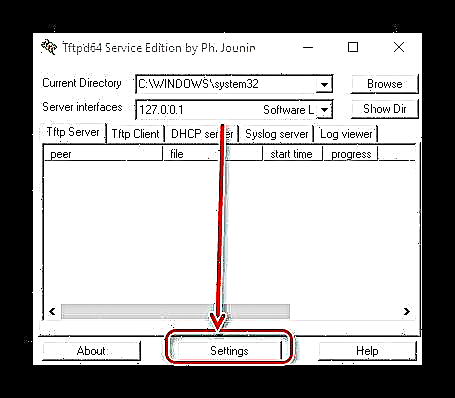
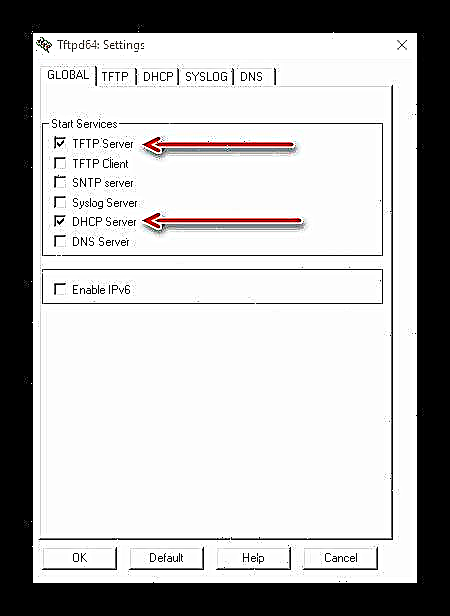
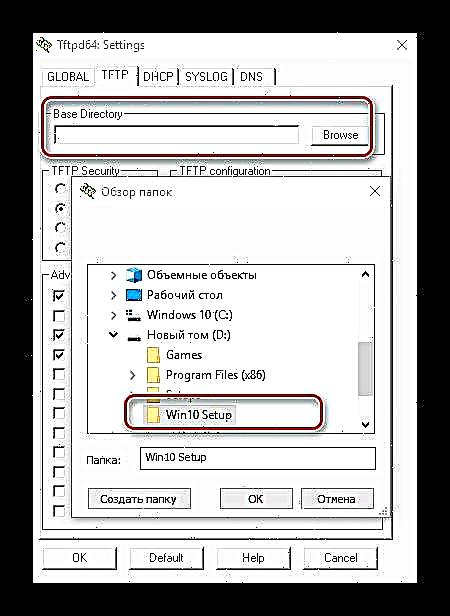
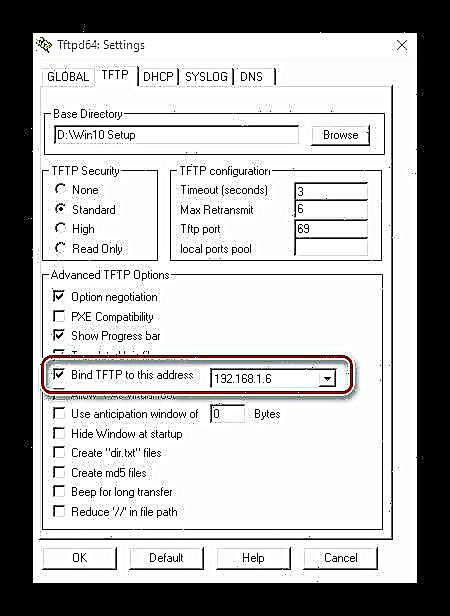



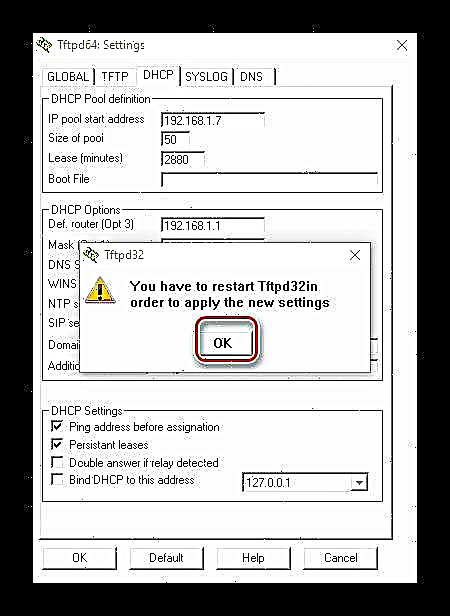
Tahap 2: Nyiapkeun file distribusi
Persiapan file pamasangan Windows diperyogikeun kusabab bédana dina metoda instalasi: dina modeu jaringan, daérah anu sanés dianggo.
- Dina folder akar pelayan TFTP anu didamel dina léngkah anu sateuacana, ciptakeun diréktori anyar kalayan nami sistem operasi - salaku conto, Win10_Setupx64 pikeun "puluhan" resolusi x64. Diréktori kedah disimpen dina folder ieu. sumber tina bagian gambar anu aya - dina conto urang, tina folder x64. Pikeun nyalin tina gambar langsung, anjeun tiasa nganggo program 7-Zip, dimana pungsina anu dipikabutuh.
- Upami anjeun merencanakeun ngagunakeun distribusi versi 32-bit, jieun diréktori anu kapisah kalayan nami anu béda dina diréktori akar server TFTP sareng nempatkeun folder anu saluyu dina éta sumber.

Perhatosan! Ulah coba nganggo polder anu sami pikeun file instalasi ukuran ukuran anu béda!
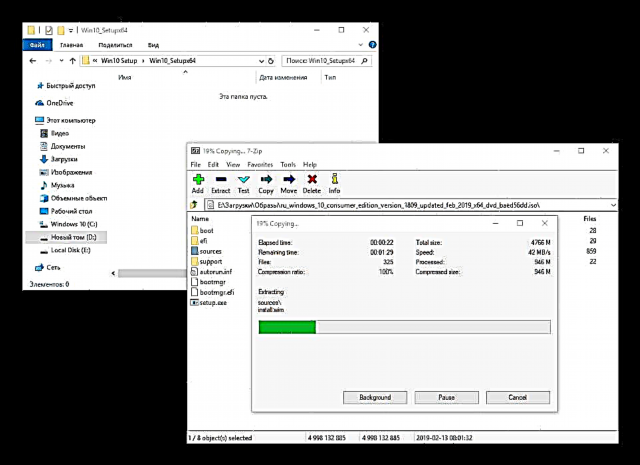
Ayeuna anjeun kedah ngonpigurasikeun gambar bootloader anu diwakilan ku file boot.wim dina akar diréktori sumber.
Jang ngalampahkeun ieu, urang kedah nambihan supir jaringan sareng naskah khusus pikeun ngerjakeun sareng eta. Paket supir jaringan paling gampang pikeun nganggo pamasang pihak katilu anu disebut Supir installer supir.
Unduh Masang Supir Supir
- Kusabab program éta dibabawa, anjeun henteu kedah masang éta dina komputer - nganékkeun sumber daya kana sagala tempat anu pikaresepeun sareng ngajalankeun file anu dieksekusi SDI_x32 atanapi SDI_x64 (gumantung ka jerona bit tina sistem operasi ayeuna).
- Pencét kana item "Pembaruan sayogi" - jandela pikeun milih undeuran supir bakal némbongan. Pencét kana tombol "Jaringan hungkul" terus pencét tombol OKÉ.
- Tungguan undeuran réngsé, teras angkat ka polder supir dina diréktori akar na Masang Supir Masang. Kudu aya sababaraha arsip sareng supir anu diperyogikeun.

Disarankeun pikeun nyusun panggerak ku rada jero: masang versi x86 pikeun Windows 64-bit teu praktis, sabalikna. Ku sabab éta, kami mamatahan anjeun ngadamel direktori anu kapisah pikeun tiap pilihan, dimana anjeun ngalihkeun 32- sareng 64-bit variasi tina sistem sistem.


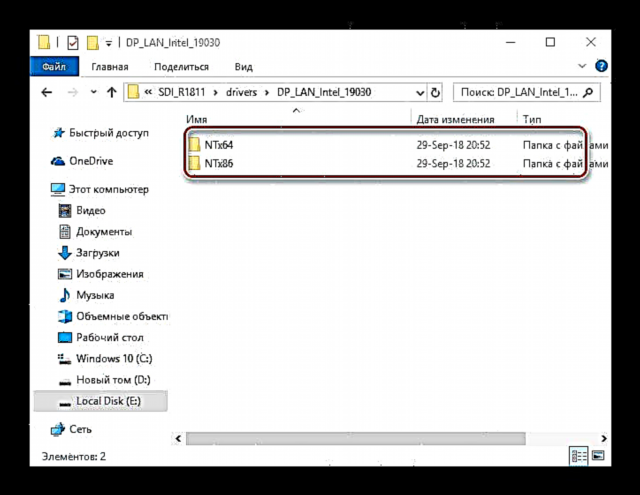
Ayeuna kami badé nyiapkeun gambar boot.
- Pindah kana diréktori akar pangladén TFTP sareng jieun polder anu anyar dina éta Gambar. Salin file kana folder ieu. boot.wim tina distribusi tina hal bit diperlukeun.

Upami anjeun nganggo gambar x32-x64 gabungan, anjeun kedah nyalin masing-masing hiji-hiji: 32-bit kedah disebat boot_x86.wim, 64-bit - boot_x64.wim.
- Pikeun ngarobih gambar-gambar na kami nganggo alat Powerhell- mendakan éta "Paluruh" sareng nganggo itemna Jalankeun salaku administrator.

Minangka conto, kami nunjukkeun modifikasi tina gambar boot 64-bit. Saatos muka Power Shell, lebetkeun paréntah di handap ieu kana:
dism.exe / get-imageinfo / imagefile: * alamat folder gambar * * boot.wim
Salajengna, lebetkeun pernyataan ieu:
dism.exe / mount-wim / wimfile: * alamat tina folder Gambar * boot.wim / index: 2 / mountdir: * alamat tina diréktori dimana gambar bakal dipasang *
Kalayan paréntah ieu, urang ngalambangkeun gambar pikeun ngamanipulasi éta. Ayeuna angkat ka diréktori sareng bungkus supir jaringan, nyalin alamatna sareng nganggo dina paréntah di handap ieu:
dism.exe / gambar: * alamat diréktori nganggo gambar dipasang * / Tambihkeun-Supir / Supir: * alamat polder kalayan driverpack ukuran anu diperyogikeun * / Recurse - Tanpa nutup PowerShell, angkat ka polder anu gambar disambungkeun - anjeun tiasa ngalangkungan ieu "Komputer ieu". Lajeng, dimana waé, jieun file téks anu nami winpeshl. Buka na lebetkeun eusi ieu:
[LaunchApps]
init.cmd
Hurungkeun tampilan ekstensi file upami anjeun henteu acan dilakukeun sateuacan ieu, sareng robih extensionna Txt dina Ini dina file winpeshl.

Salin file ieu sareng angkat ka diréktori tempat anjeun dipasang gambar boot.wim. Buka direktori sacara berturut-turut
Windows / System32tina diréktori ieu, sareng témpél dokumen anu hasilna diditu. - Damel file téks anu sanés, waktos ieu nganggo nami initkana anu nempelkeun téks ieu:
:::::::::::::::::::::::::::::::::::::::
:: INIT TULISAN ::
:::::::::::::::::::::::::::::::::::::::
@echo pareum
judulna INIT NETWORK SETUP
kelir 37
cls:: INIT Variabel
set netpath = 192.168.0.254 share Setup_Win10x86 :: kudu aya jalur jaringan kana polder anu ngandung file pamasangan
atur pangguna = tamu
set sandi = sémah:: WPEINIT ngamimitian
gema Mimiti wpeinit.exe ...
wpeinit
gema.:: Gunung Jaringan Girang
gema Gunung net drive N: ...
panggunaan net N:% netpath% / user: user%% password%%
IF% ERRORLEVEL% GEQ 1 goto NET_ERROR
gema Girang dipasang!
gema.:: Runup Setup Windows
kelir 27
gema Ngamimitian Windows Setup ...
pushd N: sumber
setup.exe
goto GELANG: NET_ERROR
kelir 47
cls
gema Error: Cant mount net drive. Parios status jaringan!
gema Pariksa sambungan jaringan, atanapi aksés kana folder kongsi jaringan ...
gema.
cmd: SUKSES

Simpen parobihan, tutup dokumen, ganti ekstensina pikeun CMD sareng ogé mindahkeun kana polder
Windows / Sistem 32dipasang gambar. - Tutup sadayana polder anu aya hubungan sareng gambar anu dipasang, teras uih deui kana PowerShell, dimana asupkeun paréntahna:
dism.exe / unmount-wim / mountdir: * alamat diréktori kalayan dipasang gambar * / komitmen - Upami langkung seueur boot.wim dianggo, léngkah 3-6 kedah diulang pikeun aranjeunna.
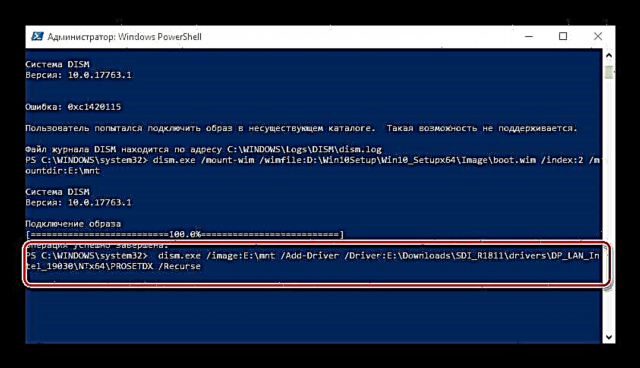


Tahap 3: Masang bootloader dina server
Dina waktos ieu, anjeun kedah pasang sareng ngonpigurasikeun bootloader jaringan pikeun masang Windows 10. Tempatna aya di jero diréktori kalayan nami PXE dina gambar boot.wim. Anjeun tiasa ngaksés éta nganggo cara ningkatna anu dijelaskeun dina undak saméméhna, atanapi nganggo 7-Zip anu sami, kami bakal nganggo éta.
- Dibuka boot.wim nu dipikahoyong jerona nganggo 7-Zip. Pindah ka folder nomer panggedéna.
- Buka diréktori éta Windows / Boot / PXE.
- Mimiti milari file pxeboot.n12 jeung bootmgr.exe, salin aranjeunna ka diréktori akar tina server TFTP.
- Teras, dina diréktori anu sami, ngadamel polder énggal anu disebut Boot.

Ayeuna balik deui ka buka 7-Zip, anu angkat kana gambar gambar boot.wim. Buka direktori di Boot DVD PCAT - salin file ti dinya Bcd, boot.sdikitu ogé polder ru_RUanu nempelkeun kana polder Bootdiciptakeun baheula.

Anjeun ogé kedah nyalin diréktori éta Tepung sareng file memtest.exe. Lokasi pasti gumantung kana gambar khusus sistemna, tapi seringna ayana di tempatna boot.wim 2 Windows PCAT.

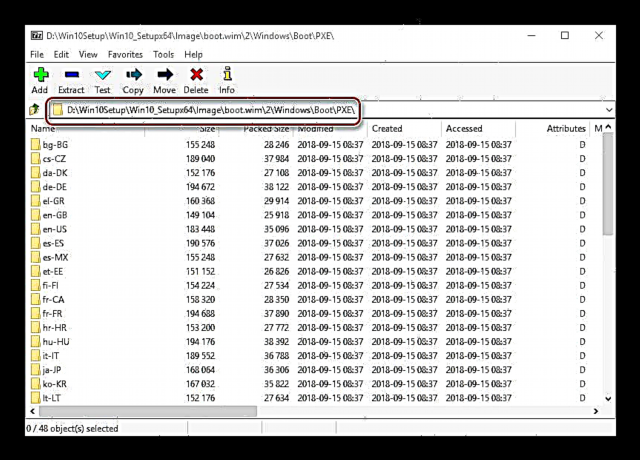


Niron file biasa, sayang, teu aya tungtungna: anjeun masih kedah ngonfigurasi BCD, anu mangrupikeun file konfigurasi Windows bootloader. Ieu tiasa dilakukeun ku ngagunakeun kakuatan khusus KOPI.
Unduh BOOTICE ti situs resmi
- Utilitasna dibabawa, janten, dina tungtung undeuran, hungkul ngajalankeun file anu dieksekusi cocog sareng kapasitas OS damel mesin sumber.
- Pindah ka tetengger "BCD" parios pilihan "Berkas BCD séjén".

Jandéla hiji bakal muka "Explorer"dimana anjeun kedah netepkeun file anu aya di * Diréktori akar TFTP * / Boot.
- Pencét kana tombol "Gampang Mode".

Antarmuka pangaturan BCD anu saderhana dimulai. Mimiti, ningali blok "Setélan Global". Pareuman waktos balik - tibatan 30 ngalebetkeun 0 dina widang anu luyu, sareng pupus centang barang anu sami.

Teras dina daptar "Bahasa boot" masang "ru_RU" tur cirian barang-barang "Tampilkeun menu boot" jeung "Henteu cék integritas".
- Teras angkat ka bagian éta "Pilihan". Di sawah "Judul OS" nulis "Windows 10 x64", "Windows 10 x32" atanapi "Windows x32_x64" (pikeun gabungan gabungan).
- Urang ngalih ka blok "Alat boot". Dina kolom "File", alamatkeun alamat lokasi gambar WIM:
Gambar / boot.wim
Dina cara anu sami, netepkeun lokasi file SDI.
- Pencét tombol "Simpen Sistem Lokal" jeung "Tutup".

Kana balik ka jandela utiliti utama, paké tombolna "Mode profésional".
- Kembangkeun daptar "Objektif aplikasi", anu milari nami sistem anu ditetepkeun sateuacana dina lapangan "Judul OS". Pilih item ieu ku ngaklik tombol beurit kénca.

Salajengna, kéngingkeun kursor di sisi katuhu jandela sareng klik katuhu. Pilih item "Unsur anyar".
- Dina daptar "Unsur ngaran" milih "DisableIntegrityCheck" jeung mastikeun ku OKÉ.

Jandéla sareng saklar bakal némbongan - disetél ka "Leres / Leres" teras klik OKÉ.
- Teu aya anu kedah ngonfirmasi hemat parobahan - ngan nutupkeun utilitas.





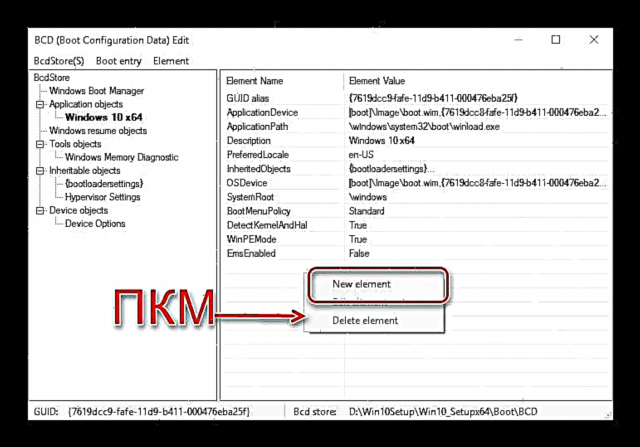
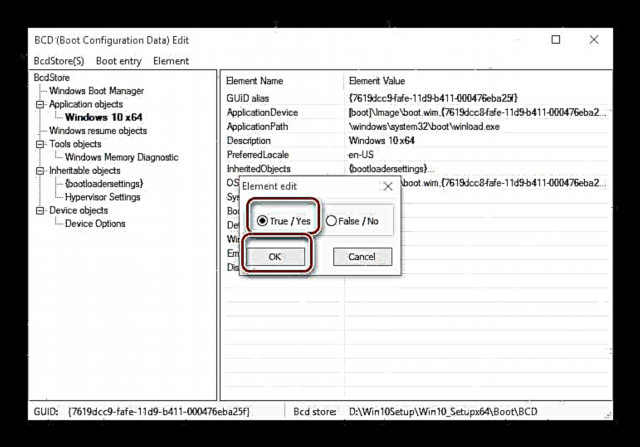
Ieu ngalengkepan setélan bootloader.
Léngkah 4: Bagikeun diréktori
Ayeuna anjeun kedah ngonpigurasikeun mesin target pikeun ngabagi folder server TFTP. Kami parantos naliti rinci ngeunaan prosedur ieu kanggo Windows 10, ku kituna kami nyarankeun ngagunakeun petunjuk ti tulisan di handap.
Pangajaran: Babagi Polder dina Windows 10
Tahap 5: Masang sistem operasi
Panginten pangbasajanna tina léngkah: langsung masang Windows 10 tina hiji jaringan sacara praktis henteu béda sareng masang ti USB flash drive atanapi CD.
Maca deui: Kumaha carana masang Windows 10
Kacindekan
Masang sistem operasi Windows 10 dina jaringan henteu rumit teuing: kasusah utama tempatna dina panyiapkeun ditangtoskeun file distribusi sareng konfigurasi file konfigurasi bootloader.






























